Mainos
Jos olet koskaan kiinnostunut Android-kehityksestä, Fedora on hieno käyttöjärjestelmä, jonka voi asentaa tietokoneellesi - kaikenlaisia ohjelmoijia varten on saatavana runsaasti kehitystyökaluja.
Hieman vaivalla voit luoda erittäin mukavan Android-kehitysympäristön sisään fedora (Heisenberg Fedora 20: Mitä uutta tässä "Heisenbug" Linux-julkaisussa on?Fedora juhli äskettäin 10-vuotista olemassaoloaan 20. julkaisullaan - nimeltään asianmukaisesti nimeltään "Heisenbug". Lue lisää , viimeisin versio, toimii hienosti Fedora 20: Mitä uutta tässä "Heisenbug" Linux-julkaisussa on?Fedora juhli äskettäin 10-vuotista olemassaoloaan 20. julkaisullaan - nimeltään asianmukaisesti nimeltään "Heisenbug". Lue lisää ). Sinut on valmis ja käynnissä ei ole nopeasti, joten voit alkaa tehdä luovista ideoistasi todellisia sovelluksia.
Asenna Eclipse
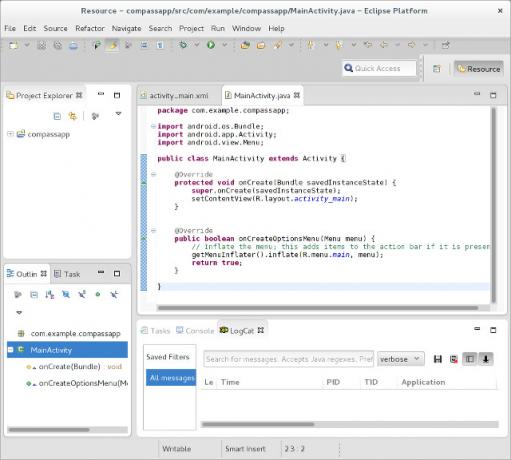
Ensimmäinen askel on ladata Eclipse, paras IDE Android-kehitystyöhön. Fedorassa voit tehdä tämän helposti suorittamalla komennon sudo yum install @eclipse eclipse-jdt.
Tämä todella asentaa “Fedora Eclipse” -pakettiryhmän, joka sisältää kaikki tarvittavat Eclipse-paketit sekä muutama muu, jotka liittyvät Fedora-kehitykseen ja Java-tukeen. Anna vain kaiken asentaa, ja olet hyvissä ajoin. Jos olet uusi Eclipse, älä unohda tarkistaa 8 hyödyllisintä pikanäppäintä 8 Eclipse-pikanäppäimiä, jotka ovat välttämättömiä aloittelijoilleKuten aloittelijaystävällinen kuin Eclipse IDE (käyttöliittymä), olet itsellesi velkaa oppiaksesi nämä pikanäppäimet. Lue lisää sitä varten.
Asenna Android-laajennus
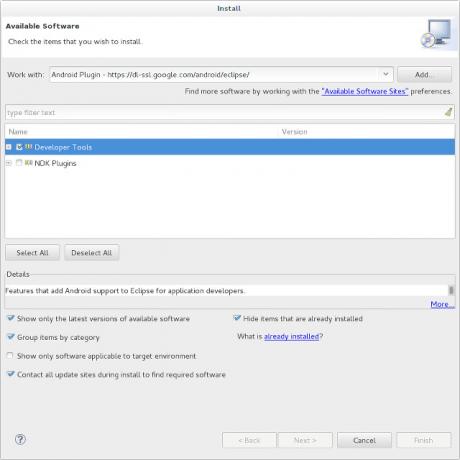
Kun tämä on valmis, joudut asentamaan Android-laajennuksen Eclipse-ohjelmaan. Voit tehdä tämän avaamalla Eclipse ja napsauttamalla Ohje -> Asenna uusi ohjelmisto. Napsauta sitten Lisää ikkunan oikeassa yläkulmassa. Kirjoita nimi ja. Android-laajennukseen https://dl-ssl.google.com/android/eclipse/ osoitteelle.
Kun tämä on tehty, napsauta Lisää-painikkeen alla olevaa Käytettävissä olevat ohjelmistosivustot -linkkiä, korosta sitten Android-laajennuksen lähde ja napsauta Lataa uudelleen. Poistu nyt tästä ikkunasta ja valitse avattavasta ”Work with” -valikosta Android-laajennus. Valitse täällä näkyvä kehittäjätyökaluvaihtoehto. Asenna nämä työkalut hyväksymällä lisenssisopimukset pyydettäessä.
Lataa SDK
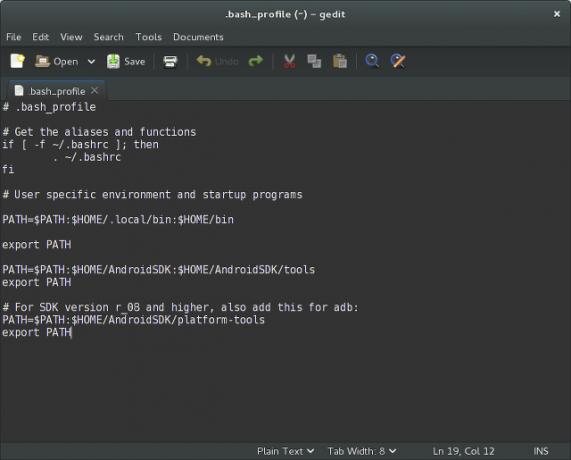
Olet asentanut Android-laajennuksen nyt, mutta tarvitset silti SDK: ta, johon laajennus yhdistää. SDK on iso paketti koodia, jonka avulla voit testata Android-sovelluksia, ja se tarjoaa myös muita hyödyllisiä työkaluja (jonkin aikaa Ainoa tapa ottaa kuvakaappauksia oli käyttää SDK: ta Kuvien sieppaaminen Android-matkapuhelimella Lue lisää ). Voit ladata Android SDK: n osoitteesta tässä, ja muista valita sopiva SDK arkkitehtuurillesi (32-bittinen tai 64-bittinen).
Tämä lataus on melkein 200 Mt, joten anna sille vähän aikaa. Kun se on valmis, pura se kotikansioosi (niin, että polku lukee /home/
PATH = $ PATH: $ HOME / AndroidSDK: $ HOME / AndroidSDK / työkalut
vie PATH
# Lisää SDK-versioon r_08 ja uudempiin myös tämä adb:
PATH = $ PATH: $ HOME / AndroidSDK / alusta-tools
vie PATH
Se mitä tämä koodi tekee, antaa SDK: n toimia oikein antamalla näille työkaluille pääsyn nimensä perusteella kuin polun - "abd" sijaan "/home/
Määritä Android-virtuaalinen laite

Luuletko olet valmis? Ei vielä - vielä on luotava virtuaalinen Android-laite, joka jäljittelee kehittämiäsi sovelluksia. Voit tehdä tämän avaamalla päätteen, siirtymällä sdk-kansioon komennolla cd AndroidSDK / sdk, ja suorittamalla sitten komento työkalut / Android. Täällä sinun on valittava, mihin Android-versioon (-versioihin), johon kohdistat - muista, että vanhempi kohde tekisi sovelluksesta entistä yhteensopivamman, mutta uudempi tavoite hyötyy viimeaikaisista edistysaskeleista Android. Sinun on valittava luokat:
- SDK-alusta Android 4.0 (korvaa 4.0 kaikilla haluamallasi asennuksella)
- Dokumentaatio Android SDK: lle
- Alustan työkalut

Asennuksen yhteydessä on hyväksyttävä kaikki lisenssit, jotta kaikki todella asentuu. Kun se on valmis, valitse Työkalut -> Hallitse AVD-levyjä ja napsauta sitten Uusi. Nimeä se jotain, valitse laite, jonka haluat jäljitellä (Nexus 4 on hyvä idea, jos olet kehittämässä puhelimille), ja valitse kaikki muut haluamasi vaihtoehdot.
Aloita koodaus!
Olet vihdoin saanut kaiken aikaan! Voit nyt siirtyä Eclipse-ohjelmaan ja luoda uuden Android-projektin ja aloittaa seuraavan sovelluksesi kehittämisen. Meillä on runsaasti artikkeleita MakeUseOfissa kuinka Android-kehityksen oppiminen aloitetaan Joten haluat kehittää Android-sovelluksia? Tässä on miten oppiaNiin monien vuosien jälkeen voisi ajatella, että matkaviestinmarkkinat ovat nyt kyllästetty jokaiselle ihmiselle kuviteltavissa olevalle sovellukselle - mutta niin ei ole. Siellä on paljon kapeita, jotka vielä on ... Lue lisää , nyt kun sinulla on toimiva kehitysympäristö valmis. Kun olet valmis testaamaan jotakin koodia, paina vain Suorita-painiketta ja emulaattori tulee näkyviin, kun sovellus on käynnissä! Jos se ei ilmesty aluksi, anna se vain jonkin aikaa - kesti melkein puolen minuutin ilmestymisen minulle, vaikka minulla on SSD!
Mitä Android-kehitysvinkkejä sinulla on aloittelijoille? Kerro meille kommenteissa, okei?
Danny on Pohjois-Teksasin yliopiston vanhempi, joka nauttii kaikista avoimen lähdekoodin ohjelmistojen ja Linuxin ominaisuuksista.